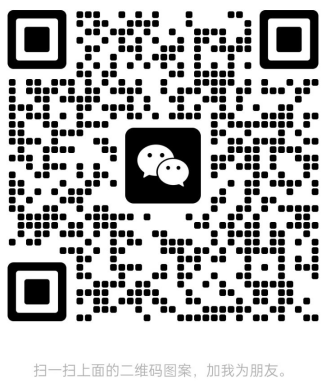作者:木棉花潘颖琳
本文是关于鸿蒙 Web 组件抽奖案例(ArkTS)的学习笔记。
本文分享的案例是 Web 组件如何加载本地 H5 小程序。所加载的页面是一个由 HTML+CSS+JavaScript 实现的完整小应用。
至于加载云端的 H5 小程序,实现步骤类似,可移步至 codelabs-Web 组件抽奖案例细览。
https://developer.huawei.com/consumer/cn/codelabsPortal/carddetails/tutorials_HarmonyOS-WebComponent-ArkTS?ha_linker=eyJ0cyI6MTY3NzczNjQ3MjAxOSwiaWQiOiJiNzBiMmI1ODVhY2M0MGY4ODJmZjExYzFhM2QxYzE2NiJ9效果图如下:
关键知识概念
Web 组件:提供具有网页显示能力的 Web 组件。访问在线网页时需添加网络权限:ohos.permission.INTERNET。
https://developer.harmonyos.com/cn/docs/documentation/doc-references/ts-basic-components-web-0000001333720957?ha_linker=eyJ0cyI6MTY3NzczNjcwNTgzMSwiaWQiOiI4ZDBkZTMzZjU1MzY0NDRlYjZkYTQ5MjM1MzcwMjEzZiJ9runJavaScript:异步执行 JavaScript 脚本,并通过回调方式返回脚本执行的结果。
runJavaScript 需要在 loadUrl 完成后,比如 onPageEnd 中调用。
runJavaScript(options: { script: string, callback?: (result: string) => void })onConfirm:网页调用 confirm() 告警时触发此回调。此案例是用于回显抽奖结果。
onConfirm(callback: (event?: { url: string; message: string; result: JsResult }) => boolean)创建空项目
选择 HarmonyOS 模板,项目 SDK 选择为 API9,选择模型为 Stage 模型。
如果要加载云端 H5 小程序的话,要记得在 module.json5 文件下添加网络权限:
"requestPermissions": [ { "name": "ohos.permission.INTERNET" } ],编写本地 H5 页面
在
src/main/resources/rawfile 下分别创建: 文件夹 img 用于存放抽奖展示的图片资源文件 index.html 用于编写页面布局css 文件夹下再创建文件 index.css,用于编写组件的样式js 文件夹下再创建文件 index.js,用于编写抽奖的函数处理主要代码(抽奖功能实现):
// 旋转函数 function roll() { // 速度衰减 speed -= 50; if (speed <= 10) { speed = 10; } // 每次调用都去掉全部active类名,即去掉选中单元格的效果 for (let j = 0; j < allPrizesLi.length; j++) { allPrizesLi[j].classList.remove(active); } prizesPosition++; // 计算转圈次数,每至尾元素则圈数+1 if (prizesPosition >= allPrizesLi.length - 1) { prizesPosition = 0; count++; } //为当前选中的单元格添加active类,以添加选中的效果样式 allPrizesLi[prizesPosition].classList.add(active); let initSpeed = 500; let timer; //定义定时器 let totalCount = 5; // 至少转动的总圈数 // 满足转圈数和指定位置就停止 if (count >= totalCount && (prizesPosition + 1) == index) { clearTimeout(timer); isClick = true; speed = initSpeed; timer = setTimeout(openDialog, 1000); // 等待1s打开弹窗 } else { timer = setTimeout(roll, speed); // 不满足条件时调用定时器 // 最后一圈减速 if (count >= totalCount - 1 || speed <= 50) { speed += 100; } } }// 抽奖开始函数 function startDraw() { // 防止抽奖多次触发 if (isClick) { count = 0; // 随机产生中奖位置 index = Math.floor(Math.random() * prizesArr.length + 1); roll(); isClick = false; } } function openDialog() { confirm(prizesArr[prizesPosition]); }调用 web 组件
在 pages 文件下创建文件 MainPage 和 WebPage,其中 WebPage 用于调用 web 组件,在 MainPage 中有用到一个自定义属性,觉得蛮有用的,记录一下:
@Extend(Button) function fancy (top: string) { .fontSize(16) .fontColor($r(app.color.start_window_background)) .width(86.7%) .height(5.1%) .margin({ top: top }) .backgroundColor($r(app.color.blue)) .borderRadius(20) }Navigator({ target:pages/WebPage, type: NavigationType.Push }) { Button($r(app.string.loadLocalH5)) .fancy(10%) } .params({ path:$rawfile(index.html), tips: $r(app.string.local) }) }通过 navigator 组件带参跳转至 WebPage 界面,使用 web 组件前要先创建一个 web 控制器,则添加以下代码:
webController: web_webview.WebviewController = new web_webview.WebviewController(); @State params: object = router.getParams();其中,webviewController 要将 IDE 升级到最新版本才能用,是 API9+ 的接口,上述 WebController 接口在最新版本时弃用了。
同时要注意在 EntryAbility.ts 文件下修改:,也要注意查看 main_pages.json 的配置。
WebPage 中主要代码部分:
// web组件加载本地H5 Web({ src: this.params[path], controller: this.webController }) .zoomAccess(false) .width(93.3%) .aspectRatio(1) .margin({ left: 3.3%, right: 3.3%, top:7.1%}) .onConfirm((event) => { AlertDialog.show({ message: 恭喜您抽中 + `${event.message}`, confirm: { value: $r(app.string.web_alert_dialog_button_value), action: () => { event.result.handleConfirm(); } }, cancel: () => { event.result.handleCancel(); } }); return true; })下方的按钮,异步执行 JavaScript 脚本 startDraw()。
Button($r(app.string.btnValue)) .fontSize(16) .fontColor($r(app.color.start_window_background)) .margin({ top: 10% }) .width(86.7%) .height(5.1%) .backgroundColor($r(app.color.blue)) .borderRadius(20) .onClick(() => { this.webController.runJavaScript(startDraw()); })到此,然后就可以运行模拟器 P50 进行调试了!